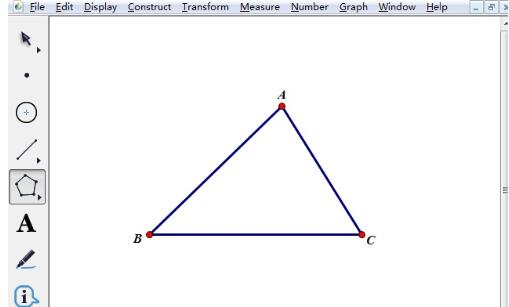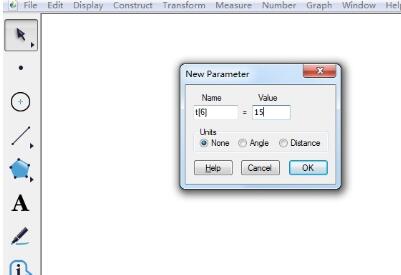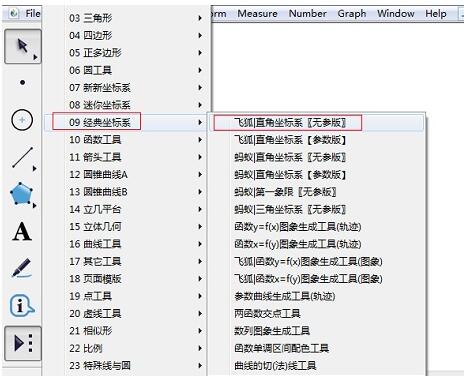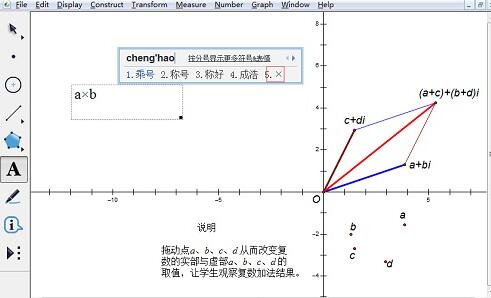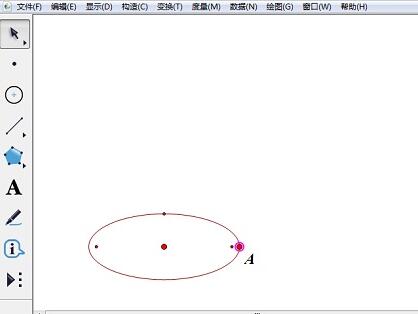几何画板绘制函数切线的详细步骤
发布时间:2020-05-14 13:55:25来源:pi7手游网作者:匿名
为了便于研究函数图像,很多伙伴已安装几何画板软件。那么操作过程里,如果想绘制函数切线的话,应该如何操作呢?下面就是尣尐小编带来的几何画板绘制函数切线的详细步骤,有需要的朋友赶紧来了解下吧。
几何画板相关推荐:
以函数f(x)=x3-5x-2为例,详细操作如下:
1.绘制函数“f(x)=x3-5x-2”的图象。选择“绘图”——“绘制新函数”,在函数编辑器中依次输入“x”、“^”、“3”、“-”、“5”、“x”、“-”、“2”,自动出现函数“f(x)=x3-5x-2”图象。
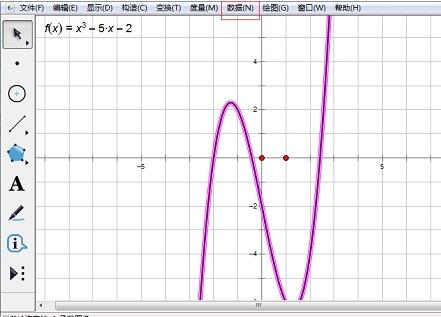
2.创建导函数。选中函数解析式右键,选择“定义导函数”,出现导函数的解析式“f’(x)=3x2+(-5)”。
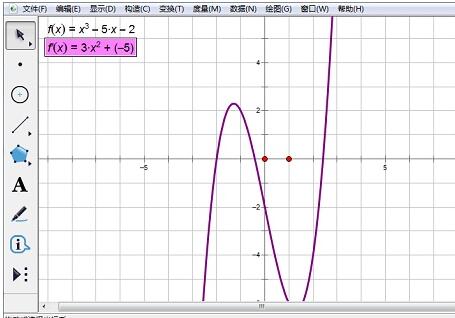
3.构造函数图象上的点并度量横坐标。利用点工具在函数图象上构造一个点A,选定A,选择“度量”——“横坐标”。
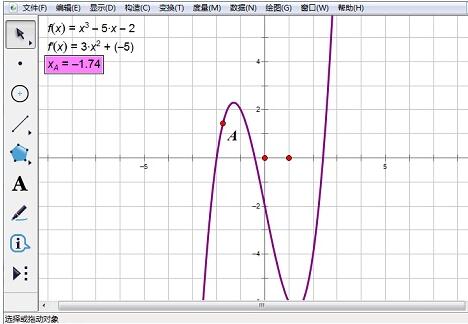
4.编辑函数。选择“绘图”——“绘制新函数”,将画板绘图区域中的原函数f(x)点入编辑器中,将点 A的横坐标xA点入函数括号内;输入“+”,将绘图区域中的导函数f’(x)点入编辑器,将点 A的横坐标xA点入函数括号内;输入“*”、“(”、“)”,在括号内输入“x-xA”,“确定”。如图所示。
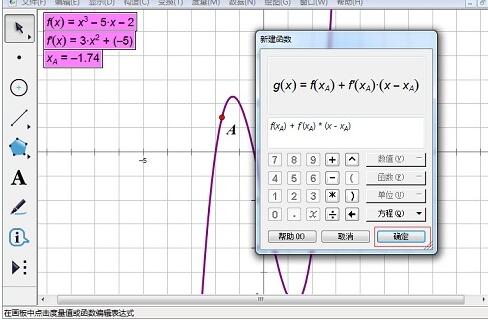
5.函数切线如图所示。
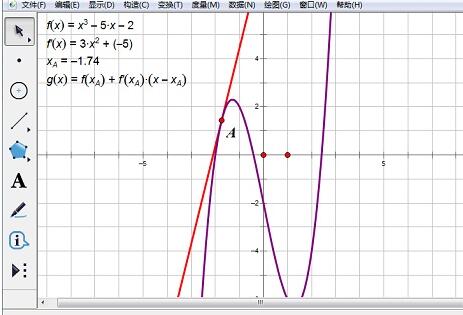
这个方法构造的函数图象的切线,可以移动点A实现切线随动的效果。
快来学习学习几何画板绘制函数切线的详细步骤吧,一定会帮到大家的。
注:文中插图与内容无关,图片来自网络,如有侵权联系删除。
上一篇:支小宝怎么设置指纹支付
下一篇:excel表格中条件函数怎么用
相关推荐
动作RPG游戏是一类结合了动作和角色扮演元素的游戏,动作RPG游戏以其紧张刺激的战斗、丰富的剧情和任务、多样化的装备和道具以及探索与解谜的乐趣吸引着众多玩家。这些特色使得动作RPG游戏在市场上备受欢迎。喜欢这类游戏的玩家就来这里下载吧。
- 热门教程
- 最新教程
-
01

高干文中喂不饱的饿狼角色分析:深度解读 2024-10-21
-
02

“iPhoneXSMax在日本反转的科技怪兽” 2024-10-17
-
03

京东2024双十一红包口令是多少 2024-10-16
-
04

微信视频号怎么开启 2024-10-09
-
05

1688一件代发怎么操作怎么发货 2024-09-13
-
06

腾讯会议怎么关闭入会密码 2024-09-02
-
07

wps文字上下居中怎么调 2024-08-26
-
08

优酷邀请别人怎么邀请 2024-08-14
-
09

微信添加我的方式怎么设置 2024-08-09
-
010

美团订购电影票怎么退 2024-08-09